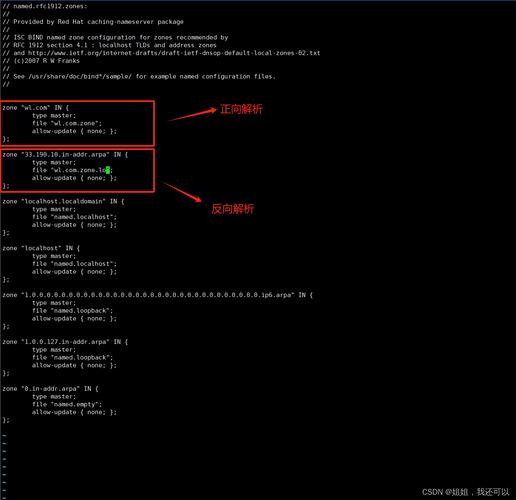想用 Linux 系统搭个 VPS 加速器,是不是看着一堆命令行就发怵?网上找的教程要么太老,命令根本用不了,要么步骤跳得太快,刚跟上就卡壳?小编前阵子帮同事搭,就踩了这坑,折腾了整整一下午,后来才发现是少输了一个符号。今天就把超详细的步骤拆解开,连新手都能看懂,还有用户踩过的坑,一起往下看吧!
搭之前,这些东西得准备好
首先你得有台装了 Linux 系统的 VPS,推荐用 CentOS 7 或 Ubuntu 20.04,这两个版本教程多,出问题好解决。像用户 “阿凯” 就说过,他用 Fedora 系统搭,好多命令都不兼容,最后换成 CentOS 才成功。
然后得有个远程连接工具,比如 Xshell 或者 Putty,用来登录 VPS 输命令。还得记着 VPS 的公网 IP 和 root 密码,登录的时候要用。对了,安全组里得把 1194 端口(UDP 协议)打开,不然搭好了也连不上,这点千万别忘。
开始搭建!一步步来,别着急
第一步:登录 VPS,更新系统
打开 Xshell,输入 VPS 的公网 IP,端口默认 22,点连接。然后输入用户名 root,再输密码(输密码的时候屏幕上不显示,输完直接回车就行)。
登录成功后,先更新一下系统,输这条命令:yum update -y(如果是 Ubuntu 系统,就输apt update -y)。等它跑完,大概要几分钟,期间别乱按键盘。
第二步:安装 OpenVPN,这是加速器的核心
输yum install -y openvpn easy-rsa,CentOS 系统用这个;Ubuntu 就输apt install -y openvpn easy-rsa。小编第一次装的时候,把 “easy-rsa” 拼成了 “easy-rsa”,少了个横线,结果提示找不到包,改过来就好了。
安装完后,把证书生成工具复制到 OpenVPN 目录:cp -r /usr/share/easy-rsa/3/ /etc/openvpn/,输完没提示就是成功了。
第三步:生成证书和密钥,这步有点绕但别怕
先进入证书目录:cd /etc/openvpn/3/,然后初始化证书系统:./easyrsa init-pki,会提示 “init-pki complete”,说明成了。
接着生成根证书:./easyrsa build-ca nopass,这时候会让你输个名字,直接回车不用输,不然后面容易忘。生成服务器证书:./easyrsa build-server-full server nopass,同样直接回车。再生成客户端证书:./easyrsa build-client-full client nopass,客户端名字叫 “client”,你也可以改成自己的,记着就行。
最后生成加密文件:./easyrsa gen-dh,这步要等一会儿,屏幕上会滚一堆字,别急,等它自己跑完。
第四步:配置服务器,关键在这一步
用命令vi /etc/openvpn/server.conf创建配置文件,按 i 进入编辑模式,把下面这些内容粘进去:
port 1194
proto udp
dev tun
ca /etc/openvpn/3/pki/ca.crt
cert /etc/openvpn/3/pki/issued/server.crt
key /etc/openvpn/3/pki/private/server.key
dh /etc/openvpn/3/pki/dh.pem
server 10.8.0.0 255.255.255.0
ifconfig-pool-persist ipp.txt
push “dhcp-option DNS 8.8.8.8”
keepalive 10 120
comp-lzo no
user nobody
group nobody
persist-key
persist-tun
status openvpn-status.log
verb 3
粘完按 Esc,输:wq保存退出。这里的 DNS 地址用谷歌的,你也可以换成 114.114.114.114,看自己需求。
第五步:启动服务,设成开机自启
输systemctl start openvpn@server启动服务,再输systemctl enable openvpn@server,这样 VPS 重启后加速器也能自己运行。想看看启动没成功?输systemctl status openvpn@server,出现 “active (running)” 就没问题。
客户端怎么连?简单几步就行
服务器搭好了,还得在自己电脑或手机上装客户端。以 Windows 为例:
- 先把 VPS 上的 ca.crt、client.crt、client.key 这三个文件下载到本地,用 Xftp 传很方便。
- 下载 OpenVPN 客户端,安装后打开,点 “Import File”,选一个证书文件导入。
- 右键连接,点 “Connect”,输入 VPS 的公网 IP,就能连上了。
用户 “小林” 第一次连的时候,提示 “证书错误”,后来发现是传文件的时候格式变了,重新传原文件就好了,所以传文件别用记事本打开改。
常见问题,你可能也会遇到
- 问:启动服务提示 “Failed to start”?
答:多半是配置文件写错了,回去检查 server.conf 里的证书路径,是不是跟实际位置对得上。小编之前把 “issued” 写成 “issue”,查了半小时才发现。 - 问:客户端连不上,提示 “超时”?
答:看看 VPS 的安全组有没有开 1194 端口,或者防火墙没关。输systemctl stop firewalld关掉防火墙试试,能连上的话再去配置防火墙规则。
小编的一点心得
搭这个加速器,看着步骤多,其实就是 “安装→生成证书→配置→启动” 这几步。最容易出错的是证书生成和配置文件路径,建议每步输完命令都检查一下,别着急往下赶。第一次搭花两三个小时很正常,小编第二次搭就只用了 40 分钟,孰能生巧嘛。
要是实在搞不定,别硬撑,找个会 Linux 的朋友帮看一眼,可能一句话就点醒你了。希望这篇教程能帮到你,搭好后用着自己的加速器,那感觉还是挺爽的!